Современные модели телевизоров способны не только транслировать телепередачи и кинофильмы, их функциональность выходит далеко за эти пределы. С их помощью можно осуществлять выход в интернет, слушать радио, просматривать и выводить файлы с мобильного устройства на экран, подключать периферийные устройства. В этой статье рассмотрим, как без провода подключить телефон к телевизору.
Зачем это нужно?
Для многих вопрос, как без провода подключить телефон к телевизору, остается актуальным, а некоторые не понимают смысла этого действия. Попробуем разобраться. Стоит отметить, что дороже ваша техника, тем шире ваши возможности.
Осуществив подключение мобильного устройства к телевизору, многие его функции становятся доступными на крупноформатном экране. Иначе говоря, телефон используется в качестве проектора, который передает изображения со смартфона на ТВ. Это дает возможность:
- просматривать видеозаписи, фото, документы и прочие медиафайлы с мобильника;
- запускать приложения и игры;
- пользоваться интернет-ресурсами;
- организовывать конференции и демонстрации.
Для удобства пользования с помощью Bluetooth рекомендуется подключать дополнительную гарнитуру: мышку, наушники, геймпад или клавиатуру. Более современными моделями телевизоров со встроенной Wi-Fi функцией можно управлять с телефона, заменяя им пульт, что особенно удобно, если он потерялся или вышел из строя.
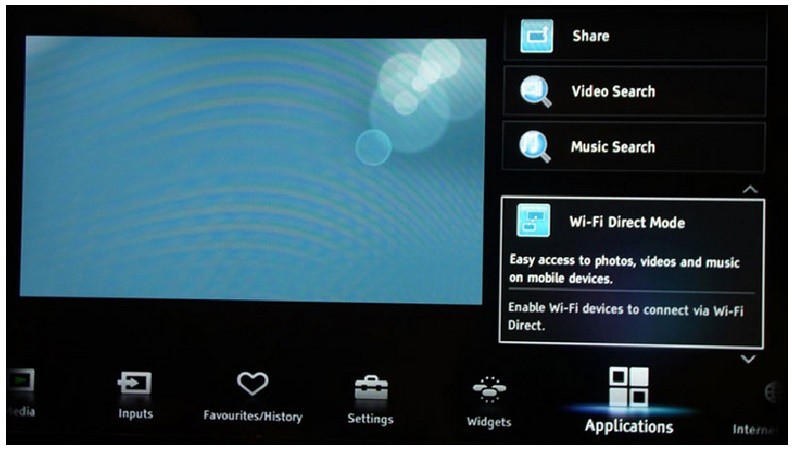
Wi-Fi Direct
Если телевизор и мобильное устройство оборудованы Wi-Fi модулем, можно наладить их прямое соединение без использования роутера. При таком взаимодействии один прибор является точкой доступа, а другой подключаемым устройством.
Как подключить телефон к телевизору через Wi-Fi:
- Необходимо зайти во вкладку «Настройки» в телефоне и выбрать «Беспроводные сети».
- В открывшемся окне нажать на строку Wi-Fi и среди предложенных вариантов выбрать Wi-Fi Direct. Если такого пункта нет, необходимо зайти в раздел «Дополнительные настройки».

Функция Wi-Fi Direct имеется практически во всех моделях телевизоров с доступом к Wi-Fi. Включить опцию можно в настройках телевизора, для этого:
- открывают главное меню в ТВ и находят раздел «Сеть»;
- в открывшейся вкладке выбирают строку Wi-Fi Direct;
- после этого начинается поиск доступных устройств, среди которых выбирается модель своего телефона;
- осталось разрешить подключение.
После того как подключен телефон к телевизору по Wi-Fi, на ТВ экран доступна передача фото, видеофайлов и прочих. Используя функцию Wi-Fi Direct в меню смартфона, выбирается файл, необходимый к просмотру на большом экране, а затем нажимается опция «Отправить» или «Поделиться».
DLNA
Этот беспроводной способ подключения подходит только для телефонов с операционной системой на базе Android. Таким образом можно передавать видео и аудиозаписи, фотографии, на телевизор, даже если у него нет поддержки Wi-Fi. Главное требование — наличие HDMI разъема в ТВ. Если оба устройства отвечают заявленным требованиям, необходимо приобрести любой бюджетный донгл-медиаплеер с возможностью поддержки протокола DLNA.
Как соединить телевизор и телефон без проводов таким способом:
- Донгл-медиаплеер подключают к телевизору, а на мобильное устройство устанавливают специальную утилиту Bubble uPnP.
- Далее на смартфоне включают Wi-Fi и запускают установленное приложение, оно автоматически начнет поиск донгла, останется только подключиться к нему.
- Теперь можно передавать любые медиаданные со своего девайса на телевизор. Этот способ пользуется особой популярностью у пользователей Android.

Miracast
Еще один не менее популярный способ подключения телефона к телевизору без проводов, который подходит только для устройств на базе Android. Mirror Casting, или в сокращении Miracast, переводится как «отражение экрана». Он также подходит для использования на ТВ, не поддерживающих Wi-Fi, но с наличием HDMI разъема. В любом специализированном магазине необходимо приобрести донгл Miracast, а лучше уникальный прибор, поддерживающий DLNA и Miracast.
Как совершить подключение:
- Прибор подключают к телевизору.
- В смартфоне находят и открывают вкладку «Настройки», затем «Беспроводные подключения» и активируется строка «Дублирование экрана». Android, начиная с 4 поколения, поддерживает данную функцию.
- После этого с мобильного устройства можно передавать на экран все, что в этот момент отображается на дисплее. Это особенно удобно для просмотра фильмов в режиме онлайн и мобильных игр.

Chromecast
Компания Google выпускает медиаплеер Chromecast, подключаемый к ТВ. Он позволяет подключиться к телевизору через телефон и пользоваться рядом полезных функций. Помимо прочего, телевизоры, имеющие поддержку HDMI, получают некоторый функционал Smart TV. К примеру, возможность просмотра платного кино из интернет ресурсов Netflix. Он позволяет передавать контент из онлайн-режима на телевизор и применять функцию отражения экрана.
Пошаговая инструкция:
- Для настройки дублирования экрана устанавливается утилита Google Home, затем выбирают Chromecast, как устройство, получающее изображение.
- Картинка на экране мобильного устройства появится на ТВ. Более того, она продолжит отображаться вне зависимости от дальнейших действий в смартфоне. К примеру, можно запустить клипы с канала YouTube, а затем перейти в приложение игр, ролик будет продолжаться на экране телевизора до тех пор, пока его не отключат.
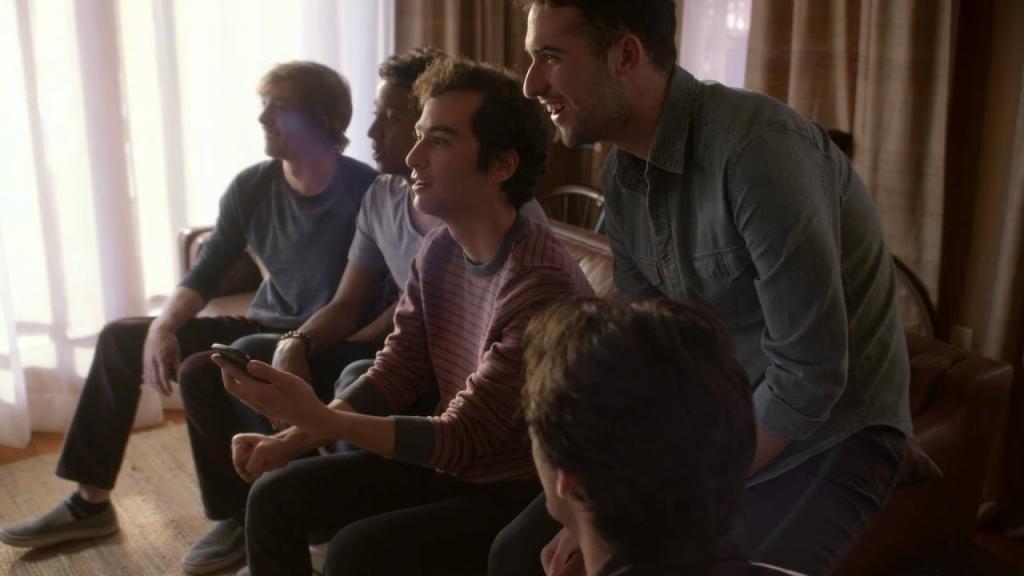
AirPlay
Если вы владелец «яблочных» устройств и не знаете, как без провода подключить телефон к телевизору, читайте далее. Если не считать беспроводное подключение к ТВ через Wi-Fi Direct, данный способ единственный, с помощью которого можно наладить связь между ТВ и гаджетами Apple. Технология AirPlay специально разработана для обмена и передачи данных по воздуху. Если говорить о соединении мобильного устройства и айфона, понадобится приставка Apple TV, которая стоит не очень дешево.
Приставку подключают к телевизору любой модели, а на смартфоне запускается приложение. В настройках мобильника вводят пароль и осуществляют передачу данных на большой экран.

Управление телевизором с телефона
Немногим известно, что можно подключить телефон к телевизору без провода и использовать его как пульт ДУ. Кроме того, совсем не обязательно наличие у него инфракрасного порта, поскольку управление возможно благодаря функции Wi-Fi.
Здесь стоит отметить, что последние модели дорогостоящих телефонов, помимо прочего, имеют функцию IrDa, которая во многом значительно упрощает процесс. Достаточно запустить специальную утилиту, направить смартфон на телевизор и переключать каналы, настраивать звук и т. д.
Каждое отдельное приложение нуждается в правильной настройке, она может быть ручной или автоматической. Первый вариант предполагает синхронизацию с устаревшими технологиями, которая выполняется специальной программой-настройщиком. Во втором случае достаточно выбрать модель телевизора, под которую основана утилита.

Подключение к старому ТВ
Бесспорно, современные модели телевизоров с функцией Smart открывают широкие возможности перед пользователями, но и владельцам старых телевизоров доступны опции, о которых они даже не подозревали. Итак, как вывести телефон на телевизор, если у вас устаревшая модель ТВ? К сожалению, сделать это без провода не получится.
Устаревшие приборы в своем большинстве оснащены 1 или 2 наружными интерфейсами, к примеру, RCA — больше известный как «тюльпаны», VGA, SCART либо VGA. Для телефона это micro USB. В отдельных случаях дополнительно используется выход для гарнитуры Jack 3,5, для «Айфон» 20-контактный разъем. Все эти устройства практически невозможно соединить друг с другом, поэтому рекомендуется приобрести универсальные переходники, такие как:
- RCA-micro-USB.
- RCA-Jack 3.5.
- VGA-micro-USB.
- S-Video-micro-USB.
- SCART-USB-micro-USB и другие.

В последние годы все реже можно встретить данные виды переходников в продаже, поскольку они все менее востребованы. Поэтому в случаях крайней необходимости их можно поискать в интернет-магазинах или собрать собственноручно. Не всегда такие усилия приводят к желаемому результату: изображение рябит, а звука и вовсе может не быть.
Хорошей альтернативой проводам и переходникам станет телевизионная приставка. Стоит она немногим дороже, однако, способна сделать из обычного устройства телевизор с самыми современными функциями. Это может быть приставка Apple TV или любая другая на базе Windows или Android. Благодаря ей у телевизора появится масса возможностей для подключения периферийных устройств, в том числе беспроводное соединение со смартфоном.
Возможные трудности
Мы разобрались, как выводить с телефона на телевизор изображение, видео или игры. Но что же может пойти не так? При установлении связи между телефоном и компьютером могут возникнуть разные трудности, характерные для того или иного вида подключения.
Представляем список часто встречаемых проблем:
- Одна из них касается устаревших моделей телевизора. К примеру, когда есть все необходимые провода, но нет подходящего переходника. Здесь нужно вооружиться терпением и поискать в зарубежных интернет-магазинах или точках продажи электроники.
- В основном функцией беспроводного подключения оснащены самые дорогие модели телевизоров. И даже несмотря на это, не во всех мобильных устройствах поддерживается технология Wi-Fi Direct. Поэтому данный метод подходит далеко не каждому.
- USB-соединение — достаточно устаревший метод с рядом недостатков. Главным образом на экране телевизора доступно воспроизведение только нескольких форматов видеосъемки, аудиофайлов и фотографии. Пользование интернетом исключается.
- Один из самых удобных способов подключения смартфона к ТВ — это использование HDMI входа. Данный интерфейс поддерживается всеми моделями телевизионных устройств. Даже если данного разъема нет, за минимальную цену можно приобрести необходимый переходник.
Стоит отметить, что проводное соединение – устаревший метод. Но беспроводное подключение доступно только для современных устройств. Поэтому рекомендуем перед покупкой телевизора взвесить и обдумать все нюансы, а также цели использования прибора.
Светлана Фунтова
10 февраля, 2019




















